在日常使用电脑的过程中,屏幕自动锁定是一个常见功能,旨在保护隐私和节省能源,在某些场景下,比如进行长时间演示、视频会议或后台下载任务时,频繁的锁定屏幕可能会打断工作流程,带来不便,如果您希望暂时或永久禁用这一功能,可以根据您使用的操作系统进行个性化设置,下面,我将以Windows、macOS和Linux系统为例,详细介绍如何调整屏幕锁定设置,同时分享一些实用建议,帮助您在便利与安全之间找到平衡。
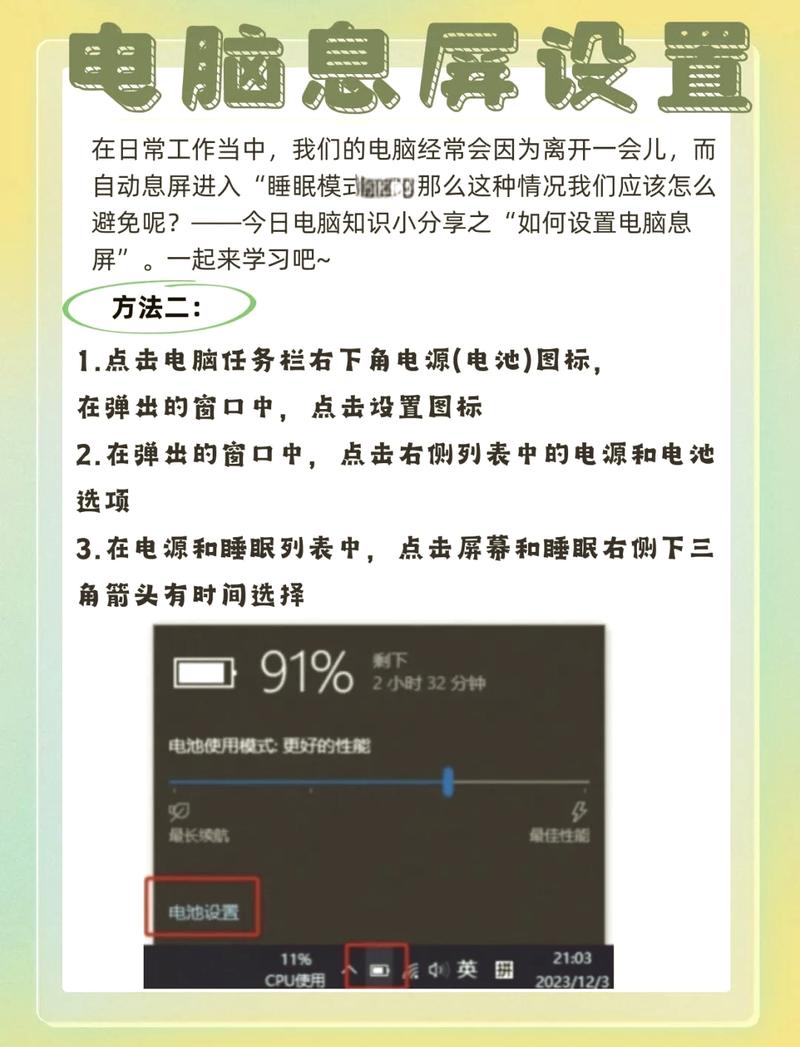
调整Windows系统的屏幕锁定设置
Windows系统提供了灵活的电源和睡眠选项,让用户自定义屏幕锁定行为,以下是几种常见方法:
-
通过设置应用修改:
打开“开始”菜单,点击“设置”(齿轮图标),选择“系统”选项,然后进入“电源和睡眠”部分,您可以看到“屏幕”和“睡眠”两个栏目,将“屏幕关闭时间”设置为“从不”,即可防止屏幕自动关闭,同样,将“睡眠”时间调整为“从不”,能避免电脑进入睡眠模式,这些设置可能因Windows版本(如Windows 10或11)略有不同,但基本路径相似。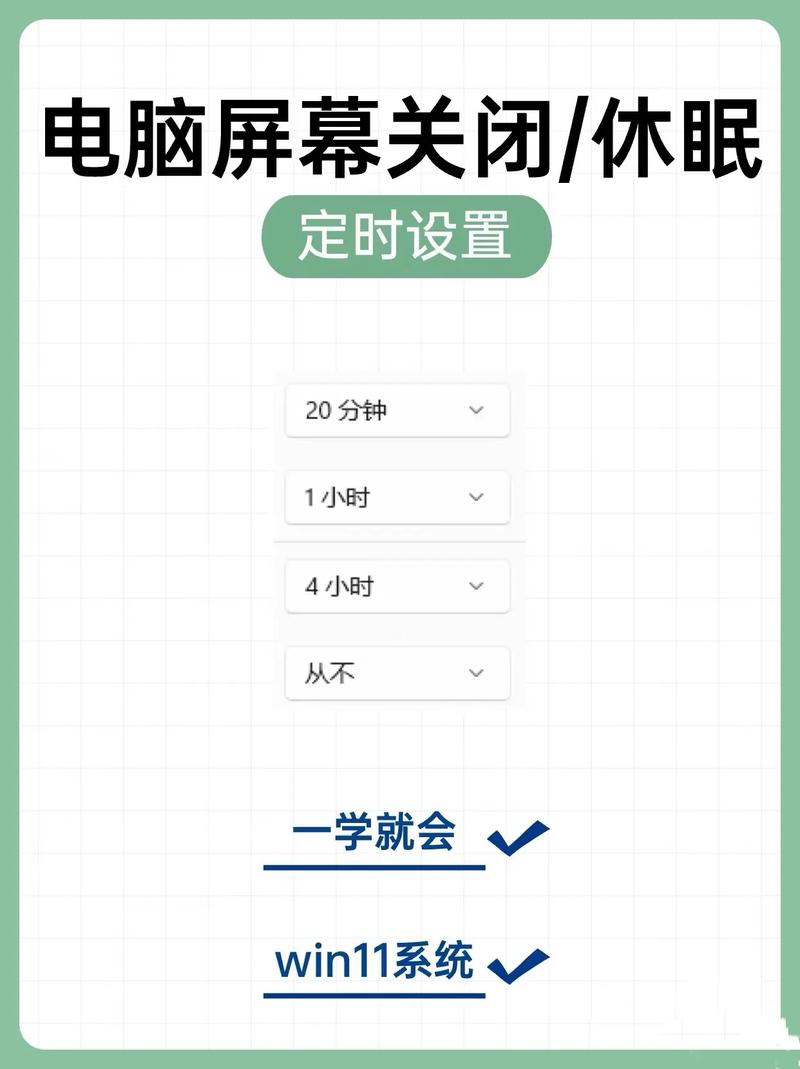
-
使用控制面板的电源选项:
如果偏好传统界面,可以通过控制面板进行调整,在搜索栏输入“控制面板”,打开后选择“硬件和声音”,然后点击“电源选项”,在左侧菜单中,找到“选择关闭显示器的时间”或“更改计划设置”,根据当前电源计划(如“平衡”或“高性能”)自定义屏幕和睡眠时间,将相关选项设置为“从不”,即可实现屏幕常亮。 -
组策略编辑器(适用于专业版用户):
对于Windows专业版用户,还可以使用组策略编辑器来强制禁用锁定,按下Win + R键,输入“gpedit.msc”打开编辑器,依次导航至“计算机配置”>“管理模板”>“控制面板”>“个性化”,然后双击“不显示锁屏”选项,将其设置为“已启用”,这种方法能彻底避免锁屏界面出现,但需谨慎操作,因为误改策略可能影响系统安全。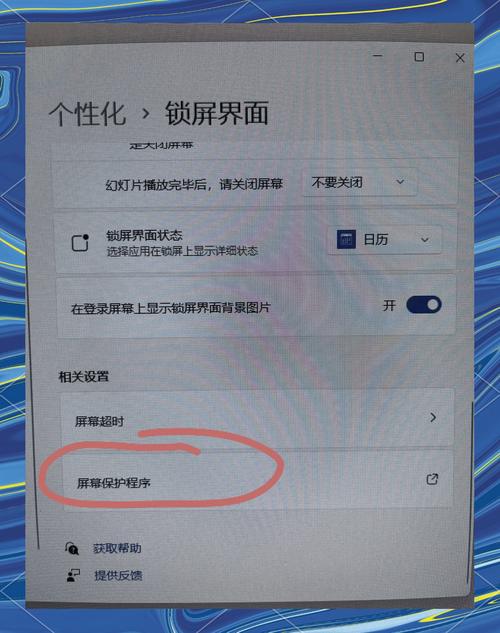
-
注册表修改(高级用户适用):
如果您熟悉注册表,可以通过修改键值来调整锁定行为,按下Win + R,输入“regedit”打开注册表编辑器,定位到“HKEY_LOCAL_MACHINE\SOFTWARE\Policies\Microsoft\Windows\Personalization”路径(如果不存在,可手动创建),新建一个DWORD值,命名为“NoLockScreen”,并将其值设置为1,重启电脑后,锁屏功能将被禁用,修改注册表存在风险,建议先备份数据。
在Windows系统中,这些设置通常能立即生效,但请记住,禁用屏幕锁定可能会增加能源消耗,并降低设备安全性,尤其是在公共场合使用时,建议根据实际需求灵活调整,例如仅在家庭或办公室环境中临时禁用。
调整macOS系统的屏幕锁定设置
macOS系统以其简洁的界面著称,屏幕锁定设置主要通过“系统偏好设置”完成,以下是详细步骤:
-
修改节能设置:
点击屏幕左上角的苹果菜单,选择“系统偏好设置”,然后进入“节能”或“电池”选项(具体名称因macOS版本而异),在“电源适配器”或“电池”标签下,您会看到“显示器睡眠”滑块,将其拖至“从不”位置,即可防止屏幕自动关闭,取消勾选“当显示器关闭时防止电脑自动睡眠”选项,可以确保电脑在屏幕关闭后仍保持运行状态。 -
调整桌面与屏幕保护程序:
在“系统偏好设置”中,找到“桌面与屏幕保护程序”选项,点击“屏幕保护程序”标签,将“启动屏幕保护程序”的时间设置为“从不”,或者选择一个较长的时间间隔,这样,屏幕保护程序不会自动激活,从而减少锁定可能性。 -
使用终端命令(适用于高级用户):
如果您习惯命令行操作,可以通过终端快速调整设置,打开“终端”应用,输入以下命令来禁用睡眠模式:
sudo systemsetup -setcomputersleep Never
此命令将电脑睡眠设置为永不,但需输入管理员密码,您还可以使用caffeinate命令临时保持屏幕唤醒,例如运行caffeinate -d可在当前会话中防止显示器和系统睡眠。 -
安全性与隐私设置:
在“系统偏好设置”的“安全性与隐私”部分,您可以管理自动锁定选项,进入“通用”标签,检查“需要密码”后的时间设置,如果将其调整为“立即”或较短时间,系统会在唤醒后立即要求输入密码;反之,选择“关闭”或较长时间可减少锁定频率,但请注意,这可能会降低设备安全性,建议在可信网络中使用。
macOS的设置通常直观易用,但不同版本(如Big Sur或Monterey)的界面可能略有差异,如果您在使用过程中遇到问题,可以查阅苹果官方文档或社区论坛获取更多帮助,总体而言,macOS的灵活性让用户能轻松平衡便利与节能。
调整Linux系统的屏幕锁定设置
Linux系统因其开源特性,提供了多种桌面环境和自定义选项,以下以常见的GNOME和KDE Plasma桌面为例,介绍如何调整屏幕锁定:
-
GNOME桌面环境:
打开“设置”应用,选择“电源”选项,在“空白屏幕”或“屏幕自动锁定”部分,将时间设置为“从不”或选择一个较长的延迟,您可以通过“隐私”设置中的“屏幕锁定”选项,调整自动锁定时间或完全禁用它,如果偏好命令行,可以使用gsettings工具,例如运行gsettings set org.gnome.desktop.session idle-delay 0来禁用空闲延迟。 -
KDE Plasma桌面环境:
进入“系统设置”,找到“电源管理”或“屏幕保护程序”部分,在“能源节省”标签下,调整“屏幕节能”设置,将“关闭屏幕后”的时间设为“从不”,在“屏幕保护程序”中,将“启动屏幕保护程序”的时间设置为“从不”,以避免自动锁定,KDE还允许通过“快捷键”设置自定义唤醒行为,方便快速调整。 -
其他桌面环境或命令行:
对于XFCE或LXDE等轻量级桌面,设置路径类似,通常位于“设置管理器”的“电源管理”中,如果您使用服务器版本或无桌面环境,可以通过修改配置文件实现,例如编辑/etc/systemd/logind.conf文件,将IdleAction和HandleLidSwitch参数设置为ignore,但需根据具体发行版调整。
Linux系统的优势在于高度可定制性,但设置可能因发行版和桌面环境而异,建议在修改前备份配置文件,并参考官方文档确保兼容性,无论使用哪种环境,都要注意安全风险,因为禁用锁定可能使设备更容易受到未授权访问。
注意事项与个人建议
在调整屏幕锁定设置时,有几个关键点值得关注,禁用锁定功能会增加能源消耗,可能缩短笔记本电脑的电池寿命,在公共或共享环境中,这可能导致隐私泄露或安全威胁,例如他人轻易访问您的数据,我建议仅在必要时临时禁用锁定,并配合其他安全措施,如使用密码保护或物理安全锁。
从个人经验来看,合理配置屏幕锁定能显著提升工作效率,尤其是在处理长时间任务时,但务必根据实际环境权衡利弊:在家庭办公室中,可以适当放宽设置;而在咖啡厅或机场等公共场所,则应保持默认锁定以保护信息,定期检查系统更新,确保设置与最新安全补丁兼容,避免潜在漏洞。
电脑屏幕锁定功能的调整并不复杂,但需要用户根据自身需求谨慎操作,通过上述方法,您可以轻松实现屏幕常亮,同时保持对设备安全的控制,如果您在尝试过程中遇到问题,不妨参考操作系统官方指南或社区讨论,获取更多个性化解决方案,希望这些内容能帮助您优化电脑使用体验,让工作更加顺畅高效。
标签: 屏幕锁定 防止锁定









评论列表 (0)